在premiere cc软件里调整画布大小的方法
用过PS(photoshop)的网友应该知道,在PS里面调整画布是有多方便,可以随意的调整尺寸和分辨率,但如果你使用的是同类软件premiere呢?其实premiere cc调整画布大小的方法也不算麻烦。
下面我们就用premiere cc本来教大家怎么在premiere中调整画布的大小,下图举例所使用的是premiere cc 2015版。

具体如下:
- 步骤1:和Ps一样,在制作完或拖入素材到软件后,如果需要调整画布,可以点击premiere cc导航栏上的序列选项,选择序列设置:
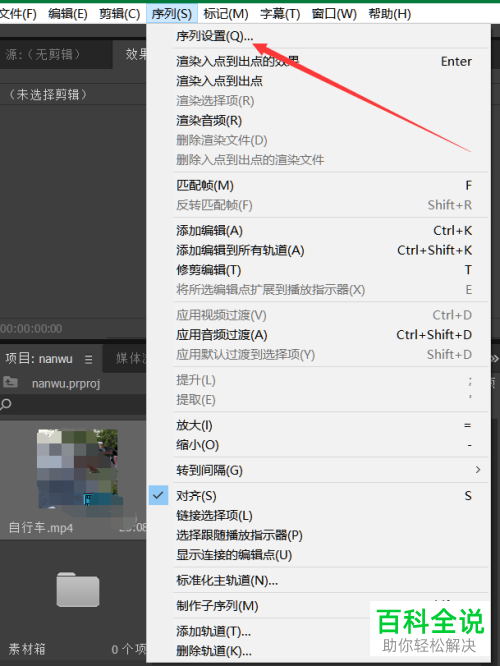
- 步骤2:在序列设置界面,找到视频选项下的“帧”选项,在帧大小哪里填入自己需要设置的尺寸:

- 步骤3:上一步骤填写好自己需要设置的尺寸后,点击确定,premiere cc会弹出一个窗口,显示的是警告信息,如果确定无误后,可以直接点击弹窗上的“确定”按钮:

- 步骤4:调整成功后再回到面板上,可以看到尺寸已经按照你的设置改变,如下图:

- 步骤5:如果觉得还没调整到位,再重复上述1-3个步骤就可以了,注意:导出文件的时候,也是可以调整大小的,如下图:
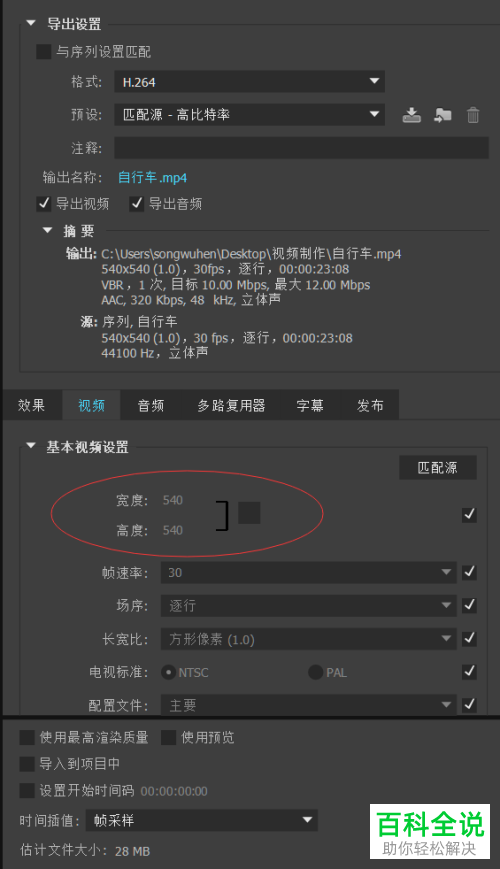
- premiere cc调整画布大小的方式虽然没有Photoshop简便,但也不算太复杂,希望premiere cc中的操作以后也能变得和ps一样简单。
赞 (0)

